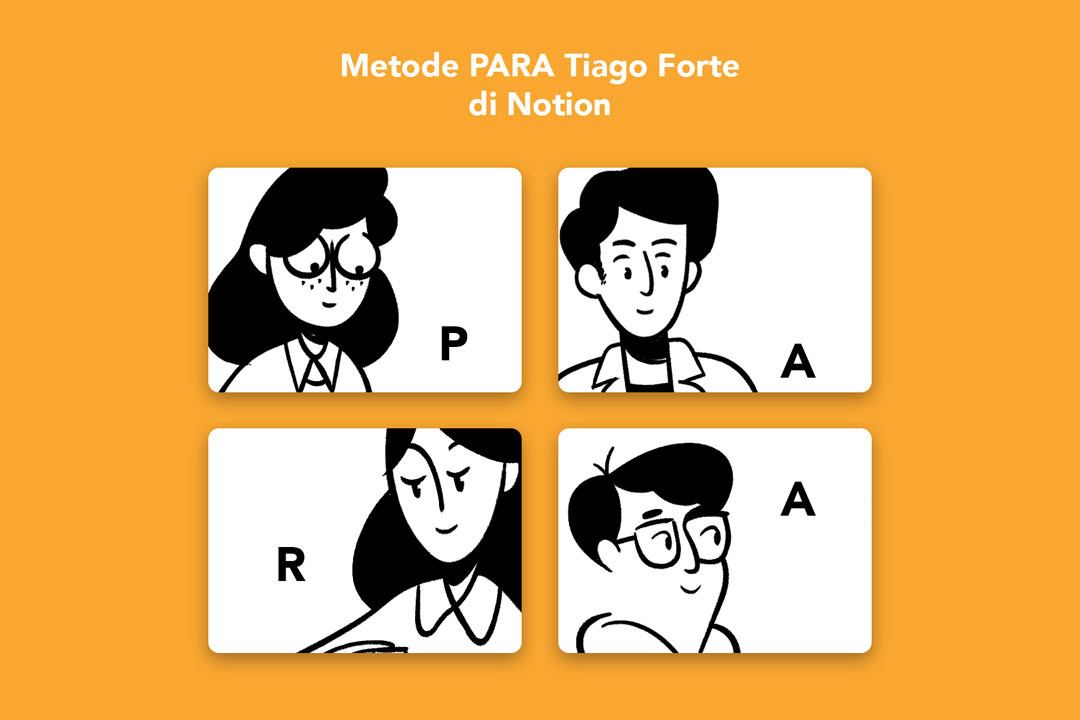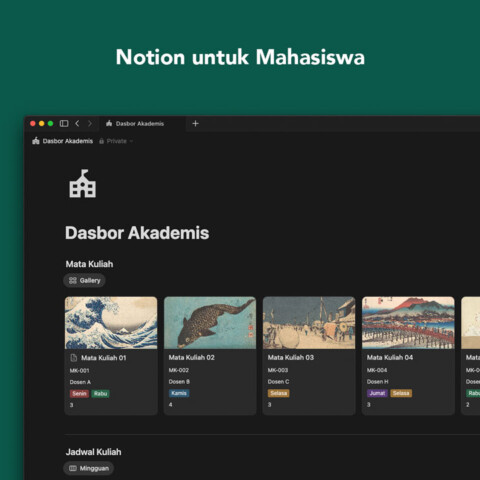Di era teknologi informasi seperti saat ini, segala sesuatu berjalan lebih cepat. Akibatnya, kita sering kewalahan dengan tumpukan data, tugas tak berujung, dan ide-ide yang terlupakan. Kendala seperti ini—informasi masuk terus menerus, tugas menumpuk, dan ide mudah hilang dari ingatan—bisa membuat produktivitas menurun dan stres meningkat.
Untungnya, ada solusi yang disebut “second brain” (otak kedua) yang dipopulerkan oleh Tiago Forte. Second brain merupakan sebuah sistem menyimpan dan mengelola informasi di luar kepala kita. Salah satu bagian dari Second Brain ala Tiago Forte itu adalah metode PARA.
Di artikel ini Anda akan mempelajari apa itu metode PARA, mengapa Notion menjadi platform ideal untuk menerapkannya, dan bagaimana langkah demi langkah membangunnya dengan praktis.
Apa Itu Metode PARA?
PARA merupakan singkatan dari: Projects, Areas, Resources, dan Archives. Tiago Forte mengembangkan metode PARA untuk menyederhanakan pengelolaan “kekacauan digital”. Prinsip utamanya adalah organize for action: setiap informasi dikelompokkan sesuai fungsinya agar mudah diakses saat dibutuhkan dan siap ditindak lanjuti.
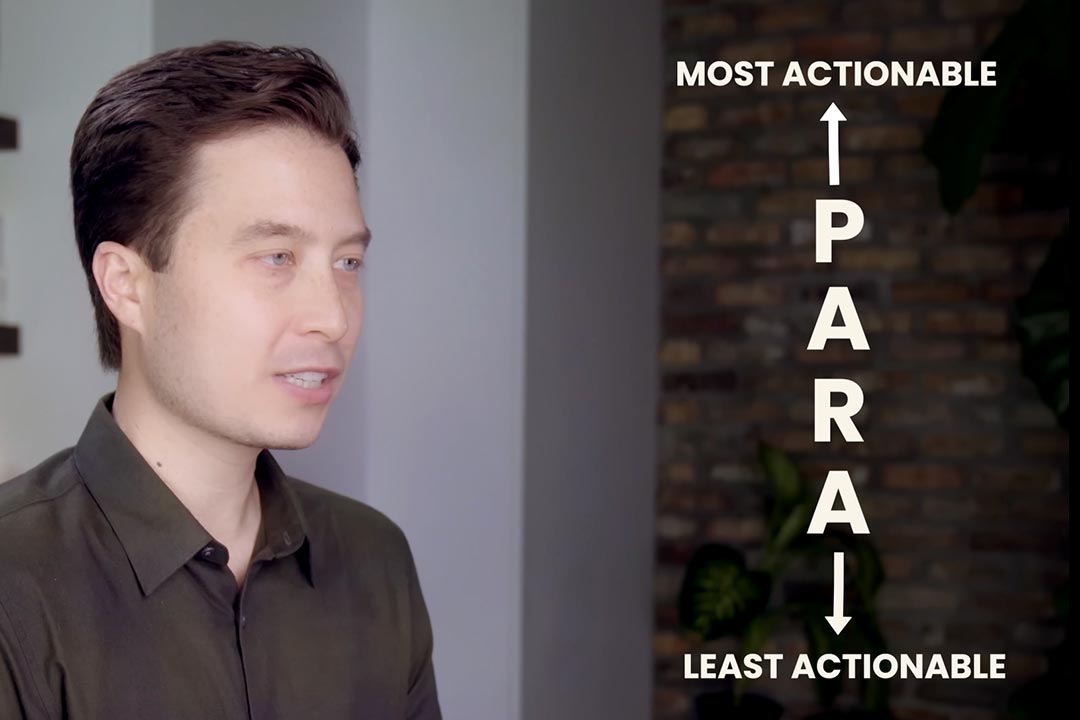
Projects
Proyek berisi kumpulan tugas yang memiliki tujuan spesifik dan tenggat waktu. Contoh: “Peluncuran Blog Baru”, “Raih Sertifikasi Digital Marketing”. Proyek bersifat sementara—setelah selesai, ia dipindahkan ke arsip.
Areas
Area mencakup bidang tanggung jawab jangka panjang tanpa batas waktu pasti. Contoh: Kesehatan, Keuangan, Karir, Keluarga. Area membantu menjaga aspek‑aspek penting kehidupan atau pekerjaan tetap terpantau.
Resources
Resource (sumber daya) berisi materi referensi atau pengetahuan pendukung: artikel, video, buku, template, catatan riset. Semua hal yang bisa digunakan kembali untuk mendukung proyek atau area tertentu.
Archives
Arsip menjadi tempat menyimpan proyek, tugas, atau catatan yang sudah selesai atau tidak lagi aktif. Arsip menjamin bahwa informasi berharga tidak hilang, namun tidak mengganggu tampilan kerja aktif.
Mengapa Notion Cocok untuk Metode PARA
Platform All‑in‑One
Notion menggabungkan catatan, manajemen tugas, database, dan kolaborasi dalam satu ruang kerja terpadu. Anda tidak perlu berganti‑ganti aplikasi; semua informasi tersimpan dan terhubung di satu tempat.
Kustomisasi Tata Letak & Dashboard
Dengan drag‑and‑drop, Anda dapat membangun Dashboard PARA yang persis sesuai kebutuhan: membagi halaman utama ke seksi Projects, Areas, Resources, dan Archives, lengkap dengan ikon, cover, dan gaya tampilan yang Anda sukai.
Relasi Antar‑Database
Fitur Linked Database memungkinkan menampilkan bagian dari database manapun di halaman lain, lengkap dengan filter dan properti relasi. Misalnya, di halaman “Area Keuangan” Anda bisa menampilkan semua proyek terkait keuangan secara otomatis.
Sinkronisasi Lintas Perangkat
Notion menyinkronkan data secara real time di desktop, laptop, tablet, dan ponsel. Second Brain Anda selalu terakses di mana saja—baik saat brainstorming di kafe atau merekam ide di perjalanan.
Notion AI
Bagi yang ingin memanfaatkan kecerdasan buatan, Notion AI dapat merangkum catatan panjang, menghasilkan poin‑poin tindakan, atau memperbaiki bahasa. Fitur ini sangat membantu mengubah tumpukan catatan menjadi insight yang mudah dipahami.
“Second Brain” Dengan Metode PARA di Notion
Ada banyak template Notion yang mengadaptasi konsep Second Brain dengan metode PARA yang bisa anda temukan. Yang saya gunakan sebagai basis di sini adalah template PARA Dashboard dari Easlo. Template ini relatif sederhana dan berpegang pada konsep organize for action.

PARA Dashboard
Struktur PARA Dashboard ini disusun dari wilayah yang paling bisa diambil tindakan (actionable) sampai yang kurang atau lebih bersifat informatif. Ada beberapa penambahan bagian lain, seperti di bagian atas khusus untuk tindakan, selain metode PARA itu sendiri.
Silakan impor template PARA Dashboard ini dari marketplace Notion, supaya Anda bisa langsung memahaminya.
Bidang Quick Capture
Bidang Quick Capture (tangkapan cepat) berisi tombol-tombol yang berfungsi sebagai entri untuk database lain.
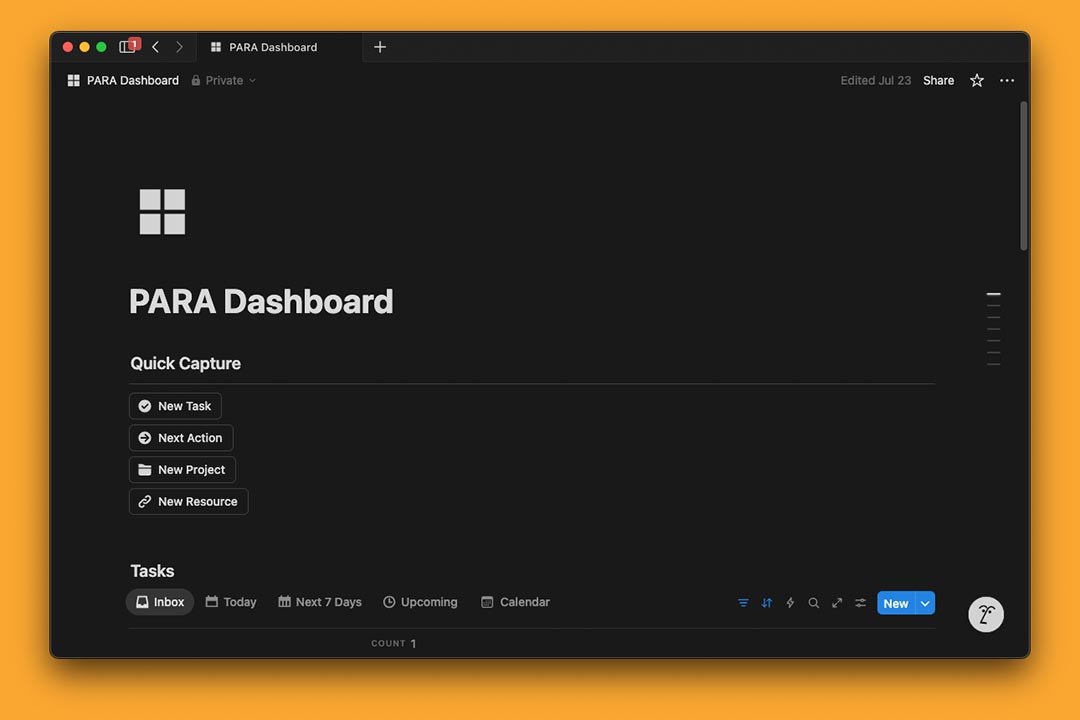
Tombol-tombol itu adalah:
- New Task
- Next Action
- New Project
- New Resource
Saat Anda membuat entri dengan menekan salah satu tombol tersebut, tampilan Side Peek (halaman untuk entri bersangkutan) akan muncul di sisi kanan. Anda bisa mengisi formulir isian yang ada, yang akan mengisi baris di kolom-kolom Property di database bersangkutan.
Tombol New Task akan membuat tugas baru di database Tasks, sedangkan Next Action akan mengisi list Upcoming (Akan datang) di database Task sebagai langkah berikutnya dari tugas tertentu. Sementara tombol New Project dan New Resource akan mengisi database yang tersebut di nama tomboll tersebut.
Database Tasks
Seperti namanya, Tasks menyajikan daftar tugas yang harus anda kerjakan, lengkap bersama pengkategorian dan hubungan dengan Projects, tanggal Due Date (tenggat waktu), dan Status.
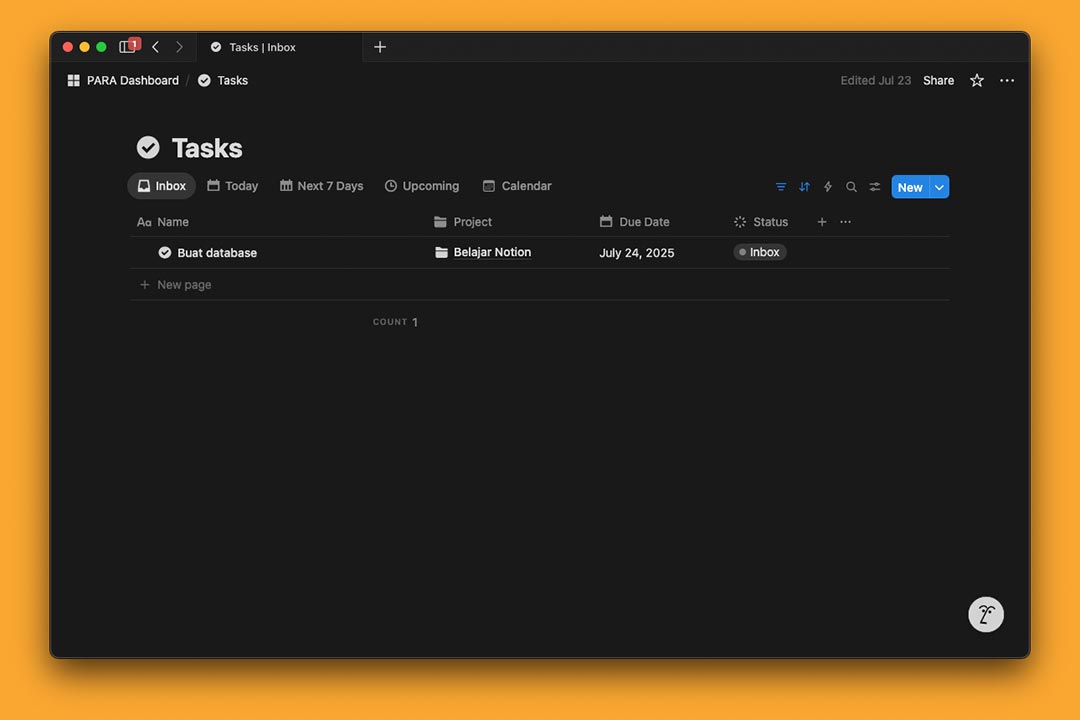
Pilihan pada kolom Status memiliki dua bagian, yang pertama berhubungan dengan tindakan dan fungsi filter, yaitu: Inbox dan Next Action, sementara yang kedua berhubungan dengan kondisi lain, apakah Completed (Selesai), Delegated (didelegasikan), atau Eliminated (Dihapus).
Lalu, yang menjadi view standar adalah Inbox (sebagai kotak masuk dari tombol New Tasks). Sementara itu, ada pula view lain, seperti list Today (yang perlu dilakukan hari ini), Next 7 Days (yang perlu diselesaikan dalam 7 hari ke depan), Upcoming (akan datang), dan view Calendar.
Dengan begitu, Anda bisa dengan mudah melihat semua tugas yang harus diselesaikan dalam berbagai skala waktunya. Kalau Anda membuka halaman salah satu tugas, Anda juga bisa menambahkan Resources (referensi) yang berguna untuk tugas ini.
Database Projects
Sesuai metode PARA dari Tiago Forte, database Projects di template Notion ini menjadi tempat Anda bisa melihat kelompok-kelompok dari database Tasks sebelumnya.
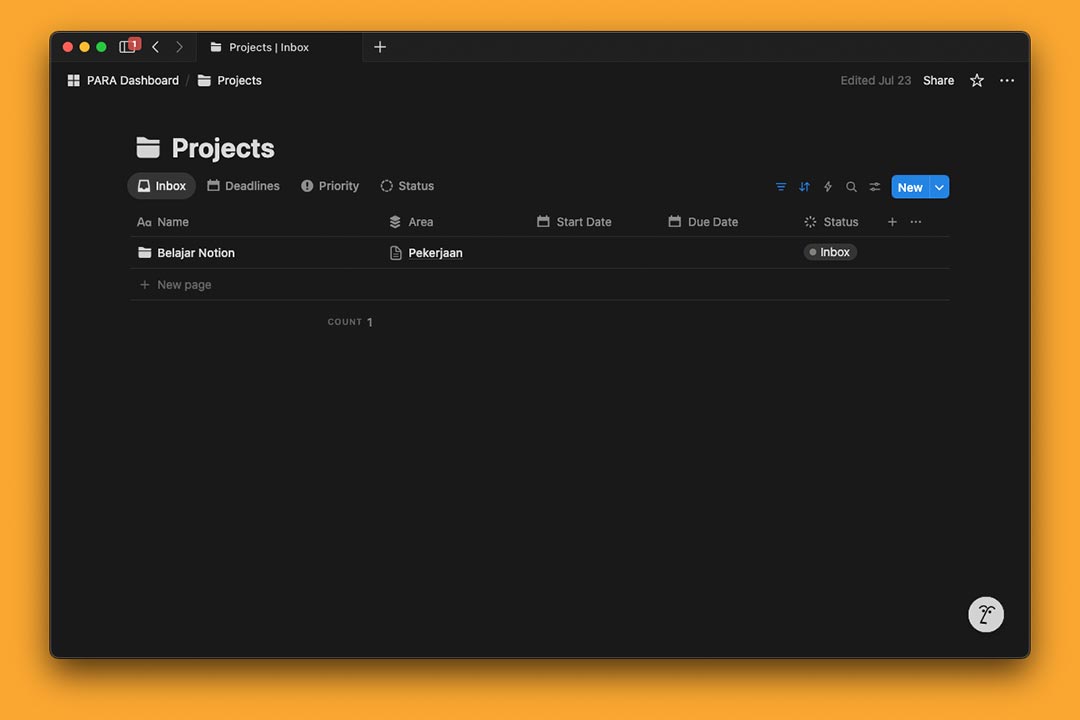
Di database ini, Anda akan melihat kolom Areas, yang menghubungkan database ini ke bidang metode PARA berikutnya, beserta Start Date (tanggal mulai), Due Date (tenggat waktu), dan Status.
Sementara untuk View, selain Inbox, ada view List untuk Deadline,view Board untuk Priority, dan view Board untuk Status.
Kalau Anda membuka halaman salah satu proyek (setelah Anda membuat entri), Anda juga akan melihat informasi Priority (prioritas, untuk kepentingan view), indikator Progress, dan checkbox (kotak centang) untuk menandai sebagai Archive (Arsip) jika proyek sudah selesai.
Di bawah informasi-informasi tersebut, Anda akan melihat database Tasks yang berisi tugas-tugas di dalam proyek ini. Di bawahnya lagi, ada database tempat tugas-tugas yang sudah selesai berada.
Melalui sistem template ini, Projects mampu memberikan pandangan yang lebih luas, namun Anda tetap bisa terjun memeriksa tugas-tugas yang lebih praktis.
Database Areas
Berbeda dengan bagian metode PARA Tiago Forte lain di template ini, Areas menggunakan Halaman berbasis tampilan Gallery. Salah satunya karena Areas melingkupi aspek-aspek yang lebih besar di kehidupan Anda.
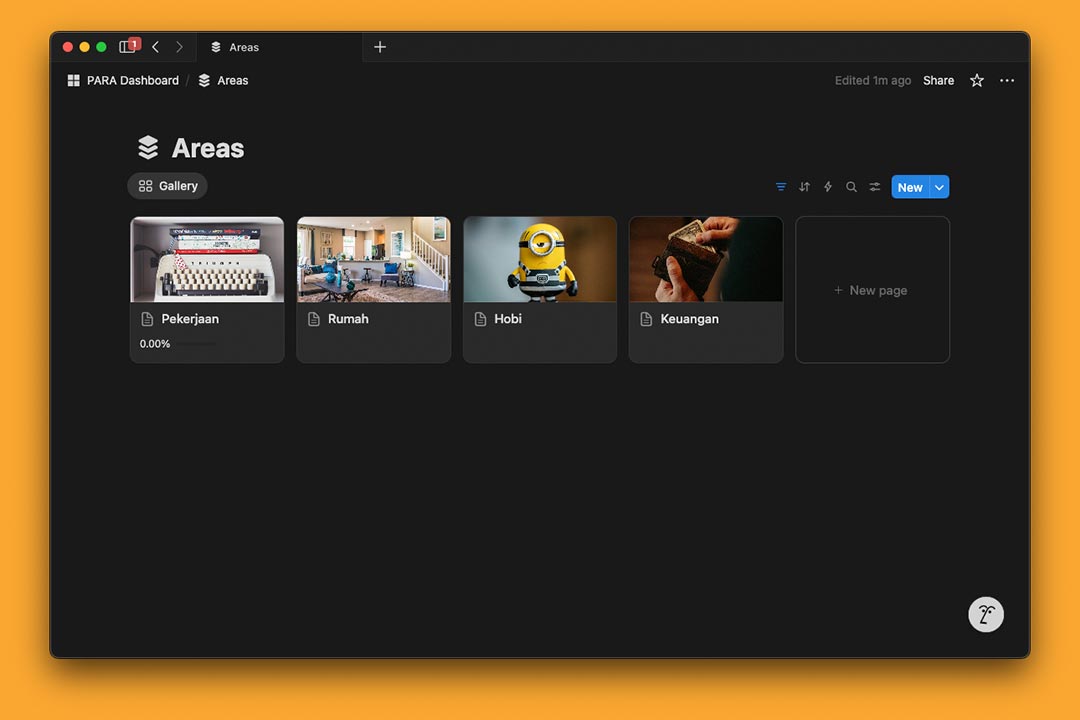
Karena berbentuk Gallery, maka Anda bisa menambahkan gambar atau ikon yang mewakili aspek tersebut.Misalnya foto mesin ketik untuk pekerjaan, foto ruang keluarga untuk urusan rumah, foto mainan untuk hobi, dan lain-lain.
Saat anda masuk ke salah satu halaman Area, Anda akan melihat informasi Progress dan di bawahnya ada database Projects dalam bentuk Board berdasar Status (Planned, In Progress, Completed).
Cukup sederhana, karena detilnya sudah ada di database Projects dan tindakan praktisnya ada di database Tasks.
Database Resources
Untuk metode PARA berikutnya, Resources, kita kembali pada bentuk database tabel. Tapi kolom-kolomnya sedikit berbeda.
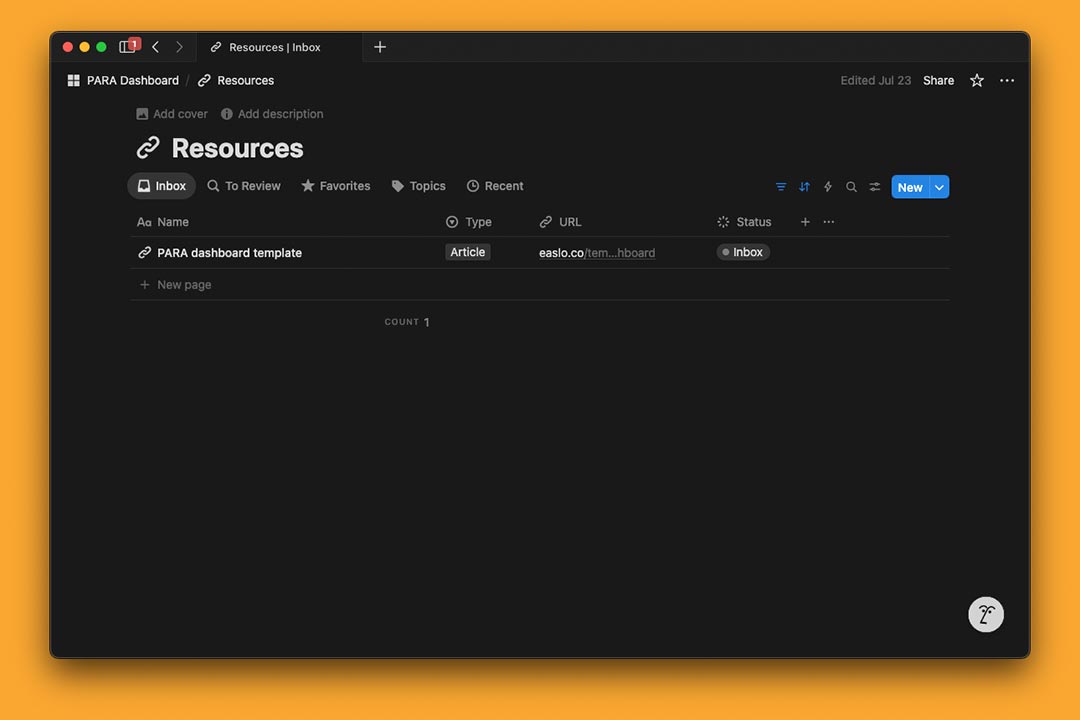
Karena bagian ini merupakan tempat menaruh referensi atau materi pendukung bagian metode PARA lain, maka ada kolom property Type, yang memberikan pilihan jenis referensi tersebut. Bisa berupa artikel, video, podcast, tweet, kursus, dan lain-lain
Lalu, ada kolom URL tempat Anda menaruh tautan di mana referensi bersangkutan berada. Kemudian di sebelahnya ada kolom Status yang berisi pilihan Inbox (untuk View utama), To Review (akan dilihat), Reviewed (sudah dilihat).
Tabel database ini memiliki beberapa View, yaitu: Inbox (daftar utama), To Review, Favorites, Topics, dan Recent (terakhir dilihat). Ini memudahkan anda melihat kategori referensi ini dengan lebih mudah.
Anda bisa mengisi detil masing-masing referensi ketika membuka halamannya. Misalnya, Anda bisa menambahkan Deskripsi, File, Area, Topik, menandai sebagai Favorit, dan menjadikannya Arsip jika sudah selesai.
Anda juga bisa menghubungkannya dengan Projects dan Tasks, jika anda menambahkan referensi itu di sini (bukan dari Tasks).
Dengan sistem ini, Anda bisa segera tahu referensi mana dulu yang harus dipelajari. Referensi yang banyak juga bisa dilihat dengan lebih jelas dan mudah.
Database Archive
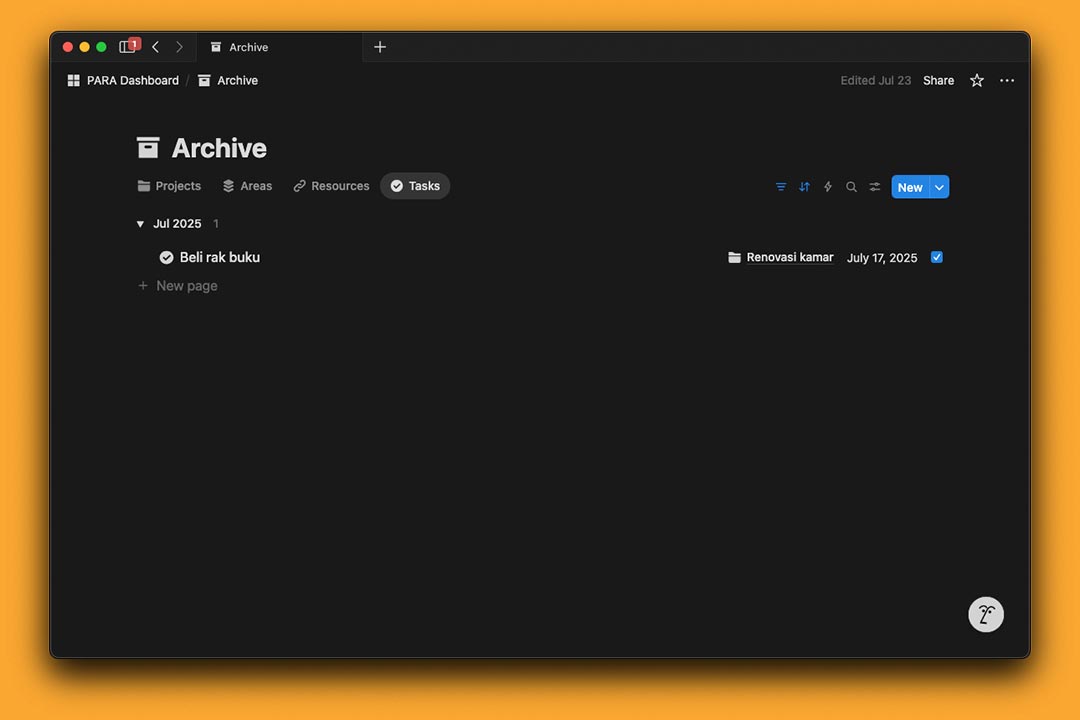
Database Archive (Arsip) cukup sederhana. Tentunya karena database ini berisi berbagai hal yang disimpan, sehingga tidak mengganggu database aktif, karena sudah selesai. Layout (tata letak) yang dipakai adalah database List, dengan View berbagai bidang metode PARA lain, ditambah Tasks.
Dengan begitu, Anda tetap bisa melihat atau memeriksa ulang tugas, proyek, area, dan referensi yang sudah lalu (jika dibutuhkan kembali).
Database Migration
Database Migration (Migrasi) ini tidak menjadi bagian inti dari sistem PARA secara langsung. Oleh karenanya disembunyikan oleh si pembuat template.
Database ini berguna jika Anda ingin memindah data dari metode PARA di template ini ke template Second Brain yang lebih kompleks. Tapi itu merupakan diskusi tersendiri.
Template Metode PARA di Notion Bisa Jadi Pilihan Jitu
Seperti Anda lihat di atas, Notion memang punya peralatan yang jitu untuk menerapkan metode PARA dari Tiago Forte. Memang, dengan fleksibilitas dan fitur blok melimpah, harus diakui Notion bisa terlihat rumit jika seseorang belum familiar.
Untungnya, seperti sudah disebut di atas, sudah ada banyak template yang menerjemahkan metode PARA di Notion. Template buatan Easlo ini juga berhasil memberikan struktur yang relatif sederhana, mudah dipelajari, juga mudah digunakan.
Selamat menggunakan Notion untuk metode PARA seperti di atas. Ubah ide atau rencana Anda menjadi tindakan yang bisa direalisasikan, dan selamat menjadi lebih produktif.